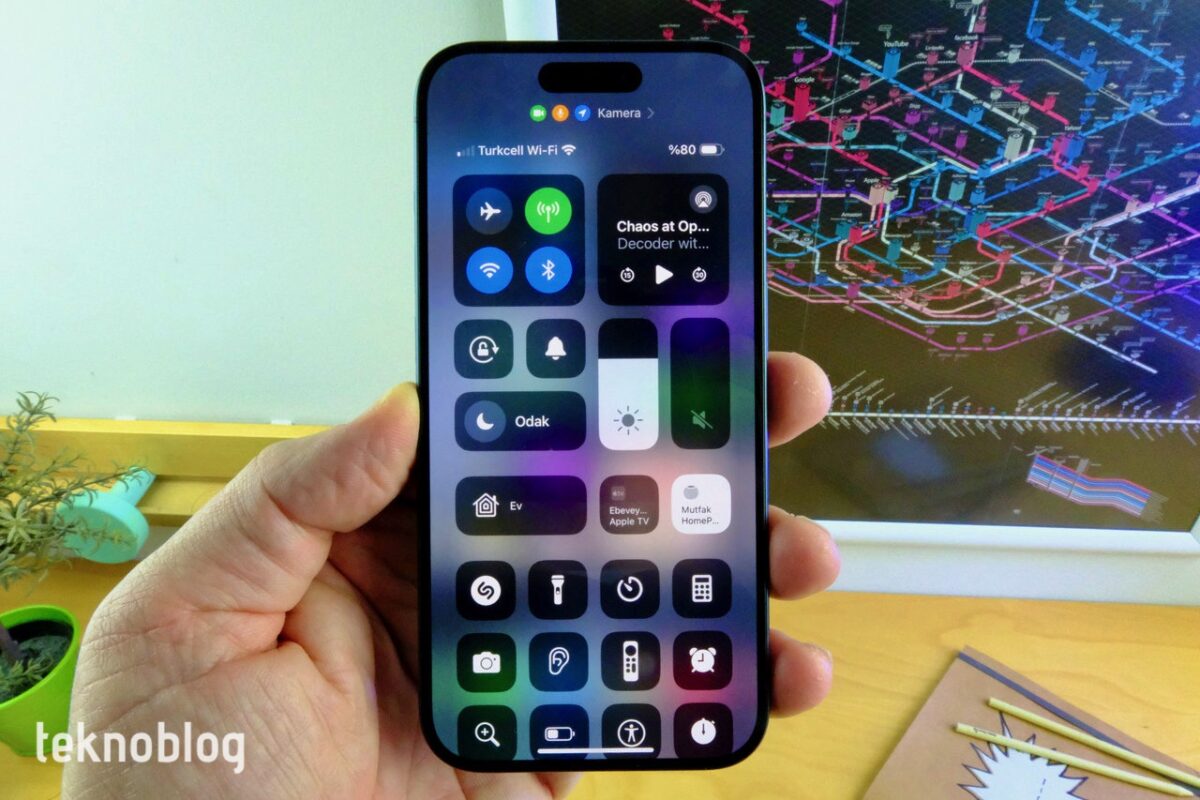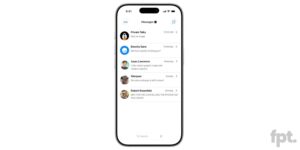Modern hayatın bir gereği olarak, günün sonunda akıllı telefonumuzla vakit geçirmek çoğumuz için kaçınılmaz bir eylem haline geldi. Ancak bu durum, göz yorgunluğundan uyku düzensizliklerine kadar birçok olumsuz sonuca yol açabiliyor. Neyse ki, iPhone gibi günümüz akıllı telefonları, bu olumsuz etkileri minimize edecek özelliklerle donatılmış durumda. İşte iPhone’unuzu gece kullanımı için daha dostane hale getirecek birkaç öneri:
Koyu Mod ve Gri Tonlu
iPhone’unuzda metinleri daha koyu bir arka plan üzerinde okumaya başladığınızda, bu, başta alışılması gereken bir durum olsa da, geceleyin cihazınızı kullanırken gözler için daha rahat bir seçenek sunar. Ayarlardan otomatik olarak Koyu Mod’a geçiş yapmayı veya belirli saatlerde Gri Tonlama özelliğini etkinleştirmeyi düşünebilirsiniz. Böylelikle, göz yorgunluğunu azaltırken, cihazınızın gece kullanımını da azaltmış olursunuz.
Tüm günü iPhone’unuzda Koyu mod etkin olarak geçirmek istemiyorsanız, tam gün akşama geçmeye başladığında başlayacak şekilde bir program ayarlayabilirsiniz. Aşağıdaki adımları uygulayın:
- Ayarlar uygulamasını başlatın.
- Ekran ve Parlaklık‘a gidin.
- Görünüş altında Otomatik seçeneğini etkinleştirin.
- Seçenekler‘e dokunun.
- Gün Batımından Gün Doğumuna seçeneğini seçin.
- Alternatif olarak, Özel Zamanlama‘yı seçin ve iPhone’unuzun Koyu moda geçmesini istediğiniz tercih edilen zamanı ayarlayın.
Ayrıca iPhone’un Renk Filtreleri seçeneğini kullanarak iPhone ekranınızı siyah beyaza çevirebilirsiniz. Geceleri iPhone’unuzu kullanırken renkleri ekranınızdan kaldırarak, ya gözlerinizi yormazsınız, böylece daha az yorulursunuz ya da kullanımı daha az cazip hale getirirsiniz, böylece hangisi daha uygunsa, onun yerine uyuyabilirsiniz. iPhone’u gri tonlamalı kullanmak ve bir kısayol oluşturmak için:
- Ayarlar uygulamasını açın.
- Erişilebilirlik‘e gidin.
- Ekran ve Metin Puntosu‘nu seçin.
- Renk Filtreleri‘ne dokunun ve Renk Filtreleri seçeneğini etkinleştirin.
- Gri Tonlu‘yu seçin ve Yoğunluk kaydırıcısını istediğiniz ayara getirin.
- Renk Filtreleri düğmesini tekrar kapatın (şimdilik) ve ana Erişilebilirlik menüsüne geri dönün.
- Erişilebilirlik Kestirmesi‘ne dokunun.
- Renk Filtreleri‘ni seçin.
- Renkli ve gri tonlu ekran arasında geçiş yapmak için iPhone’un yan düğmesine üç kez basmanız yeterlidir.
Gece Modu ve Otomatik Parlaklık Ayarı
iPhone’un Gece Modu, ekranınızın renk sıcaklığını gece kullanımına daha uygun hale getirir ve circadian ritminizi bozmadan cihazınızı kullanmanızı sağlar. Aynı zamanda, cihazınızın parlaklık ayarlarını otomatik olarak ayarlayabilen Otomatik Parlaklık özelliğini etkinleştirmek, göz sağlığınız için önemlidir.
iPhone’unuzun saatine ve coğrafi konumuna göre otomatik olarak açılmasını sağlamak için aşağıdakileri yapın:
- Ayarlar uygulamasını başlatın.
- Ekran ve Parlaklık‘a gidin.
- Night Shift‘e basın.
- Zamanlanmış düğmesini açın.
- Başlangıç/Bitiş menüsüne dokunun.
- Konumunuzun güneş ışığı programını takip etmek için Gün Batımından Gün Doğumuna seçeneğini seçin.
- Alternatif olarak Özel Zamanlama‘ya dokunun. Bulunduğunuz yerde gün batımına yakın Aç özelliğini etkinleştirin, böylece iPhone ekranınız vücut saatiniz ile uyumlu olur. Genellikle uyandığınız bir saatte kapanmasını sağlayın. Bir program belirledikten sonra Night Shift menüsüne geri dönün ve Renk Sıcaklığı kaydırıcısını tercih ettiğiniz sıcaklık düzeyine getirin; ayar ne kadar sıcaksa gözleriniz için o kadar iyi olur.
Daha sonra cihazınızın parlaklık seviyelerini kontrol edin. Denetim Merkezini açmak için iPhone’unuzun sağ üst köşesinden aşağı doğru kaydırın. Geceleri parlaklık çubuğu (güneş simgesi) %50 veya daha düşük olmalıdır. Düzeyleri bu şekilde elle düşürmek kabul edilebilir ancak iPhone’un, etrafınızdaki ışık koşullarına göre ekranınızı ayarlayan otomatik parlaklık özelliğini de açabilirsiniz. Bu, varsayılan olarak etkindir ancak şu şekilde açık olup olmadığını kontrol edebilirsiniz:
- Ayarlar uygulamasını başlatın.
- Erişilebilirlik‘e gidin.
- Ekran ve Metin Puntosu‘nu seçin.
- En alttaki Otomatik Parlaklık seçeneğinin açık olduğundan emin olun.
- Ekran parlaklığınızın doğru şekilde uyum sağlamaması durumunda yukarıdaki adımları izleyin ve Otomatik Parlaklık’ı kapatıp açın.
Uyku Programı Ayarlama
Uyku Odak Modu, size özel bir uyku programı belirlemenize ve bu süre zarfında sadece acil durumlar dışında bildirim almadan kesintisiz bir uyku sağlar. Sağlık uygulaması üzerinden uyku ve uyanma saatlerinizi ayarlayabilir, ayrıca sizi rahatsız edebilecek uygulamalara geçici olarak erişimi sınırlayabilirsiniz.
Başlamak için aşağıdaki adımları uygulayın:
- Ayarlar uygulamasını başlatın.
- Odak‘a gidin.
- Uyku‘ya dokunun.
- Uyku seçeneği kullanılamıyorsa sağ üst köşedeki “+” işaretine dokunun, Uyku‘yu seçin ve ardından Odağı Özelleştir‘e basın.
- Her bölümü gözden geçirin ve Uyku Odağınızı özelleştirin. Odak açıkken bile bildirim almasına izin vermek istediğiniz kişileri ve uygulamaları seçin. Bunun yalnızca acil durum amaçlı olduğundan emin olmak için Kişiler için Tekrarlanan Aramalara İzin Ver ve Uygulamalar için Zamana Duyarlı Bildirimler seçeneğini etkinleştirin. Ayrıca kilit ve ana ekranlarınızı ve Uykuya Odaklanma etkinken belirli uygulamaların nasıl davranacağını da özelleştirebilirsiniz.
Daha sonra yinelenen bir yatma ve uyanma programı ayarlayın:
- Sağlık uygulamasını başlatın.
- Göz At‘a dokunun.
- Uyku‘yu seçin.
- Uyku Planınız başlığı altında Ayrıntılı Plan ve Seçenekler‘e dokunun.
- İlk Uyku Planınızı Ayarlayın‘ı seçin. Alternatif olarak, mevcut bir programda Düzenle‘ye basın veya Program Ekle‘ye dokunun.
- Programın hangi günlerde geçerli olmasını istediğinizi seçin.
- Sırasıyla yatma zamanı ve uyanma zamanı atamak için yatak ve alarm saati simgelerini sürükleyin.
- İstediğiniz Alarm seçeneğini ayarlayın. Birini tercih ederseniz ses, ses seviyesi, dokunsal stil ve erteleme seçeneğini isteyip istemediğinizi seçin.
- Ekle veya Bitti‘ye dokunun.
Uyku Programı ve Uykuya Odaklanma için Programı Kullan seçeneklerinin etkinleştirildiğini ve istediğiniz yatma zamanından önce bir Rahatlama süresi seçtiğinizi kontrol edin. Dinlendirici bir uykuyu kolaylaştırmak için Uyku Odağı, seçtiğiniz Düşük Işık ayarında otomatik olarak açılacaktır.
Atıl Süre Özelliğini Kullanma
iPhone’unuzdaki Atıl Süre özelliği, belirlenen saatlerde uygulama ve bildirimlerinizi sınırlayarak, uyumadan önce ekran sürenizi azaltmanıza yardımcı olur. Böylece, yatakta geçirilen gereksiz ekran zamanını azaltarak daha kaliteli bir uyku sağlayabilirsiniz.
iPhone’un Atıl Süre özelliği, uygulamaları ve bildirimleri belirli bir süre boyunca engellemenize olanak tanır. Bunu uyku için nasıl kullanacağınızı aşağıda açıklıyoruz:
- Ayarlar uygulamasını başlatın.
- Ekran Süresi‘ne gidin.
- Uygulama ve Web Sitesi Etkinliği‘ne basın, ardından henüz yapmadıysanız Uygulama ve Web Sitesi Etkinliği‘ni etkinleştirin.
- Atıl Süre‘ye dokunun.
- Zamanlanmış seçeneğini etkinleştirin.
- Her Gün‘ü seçin veya Atıl Sürenin hangi günlerde etkili olmasını istediğinizi seçin.
- Süre‘ye dokunun.
- Yatmaya hazırlanmaya başlamak istediğiniz zamanı Başlangıç olarak ayarlayın ve iPhone uygulaması erişimini kısıtlayın.
- Ertesi gün uyanmak istediğiniz saati olarak ayarlayın.
- Bitti‘ye basın.
Alternatif olarak, Atıl Süre’yi Yarına Kadar Aç öğesine dokunarak Atıl Süreyi günün herhangi bir saatinde hemen uygulayabilirsiniz. Bu, özelliğin gece yarısına kadar etkin kalmasını sağlayacaktır. Ayarlanmış bir programınız varsa bu, Planlanana Kadar Atıl Süre’yi Aç olarak görünecektir. Bu, Atıl sürenin siz ertesi gün uyanana kadar geçerli olacağı anlamına gelir. Kesinti süresi başlamadan beş dakika önce iPhone’unuzda bir anımsatıcı görünecektir.
Otomatik Anımsatıcılar ve Otomasyonlar Kurma
Gününüzü değerlendirmek için Günlük Uygulamasını kullanmayı düşünebilir, uyumadan önce günlük yazma alışkanlığı kazanmanıza yardımcı olacak hatırlatıcılar ayarlayabilirsiniz.
- Ayarlar uygulamasını başlatın.
- Günlük‘e gidin.
- Günlük Tutma Planı‘na dokunun.
- Planla seçeneğini etkinleştirin.
- Gününüzü özetleme olasılığınızın yüksek olduğu bir zaman seçin. Örneğin, yataktayken ama hâlâ uyanıkken uygun olabilir.
- Anımsatıcının gönderilmesini istediğiniz günleri seçin.
Ayrıca, uyumanıza yardımcı olabilecek beyaz gürültü veya meditasyon uygulamalarını otomatik olarak başlatmak için Kestirmeler uygulamasını kullanabilirsiniz:
- Kestirmeler uygulamasını başlatın.
- Otomasyon sekmesine geçin.
- Sağ üst köşedeki +‘ya basın.
- Uyku‘ya dokunun.
- Rahatlama Başladığında ve Hemen Çalıştır‘ı seçin, ardından Sonraki‘ye basın.
- Yeni Boş Otomasyon‘a dokunun ve ardından İşlem Ekle‘ye basın.
- “Arka plan sesleri”ni arayın ve Arka Plan Seslerini Ayarla‘yı seçin.
- Eylem için “Açık” yazdığından emin olun ve ardından Bitti‘ye basın.
- “+” simgesine dokunun ve tekrar Uyku‘yu seçin.
- Uyandırıldığında ve Hemen Çalıştır‘ı seçin, ardından İleri’ye basın.
- 6.ve 7. Adımları tekrarlayın. Bu sefer Açık‘a dokunarak Kapalı‘ya getirin ve ardından Bitti‘ye basın.
Yatma vaktinde duyacağınız arka plan sesini ayarlamak isterseniz Ayarlar uygulamasını başlatın, Erişilebilirlik‘e gidin ve Ses ve Görsel‘i seçin. Ardından Arka Plan Sesleri‘ne gidin, Ses‘e basın ve seçiminizi yapın.
Sonuç
Akıllı telefon kullanımı, modern dünyanın bir gerekliliği haline gelmiş olsa da, geceleyin bu cihazları kullanırken sağlığımızı korumak için atabileceğimiz adımlar var. Yukarıda belirtilen öneriler, iPhone’unuzu daha uyku dostu hale getirmenize ve böylece daha sağlıklı bir gece rutini oluşturmanıza yardımcı olabilir. Unutmayın, teknoloji, doğru kullanıldığında hayatımızı kolaylaştırabilir, ancak gece rahat bir uyku için gerekli önlemleri almak da bizim elimizdedir.